Frage
Problem: Wie deaktiviere ich automatische Windows 10-Updates?
Hallo, gibt es eine Möglichkeit zu verhindern, dass Windows 10 Updates automatisch herunterlädt und installiert? Es ist manchmal ein Problem für mich, da ich den Computer über Nacht verlasse und ihn aufgrund der automatischen Updates neu gestartet finde. Ich verwende Windows 10 Pro.
Gelöste Antwort
Windows-Updates sind für jedes Gerät von entscheidender Bedeutung, da es nicht nur die Qualität des Betriebssystems verbessert um Packt es mit neuen Funktionen und Verbesserungen, verhindert aber auch Malware-Angriffe durch das Patchen der Sicherheit Schwachstellen.[1] Aus diesem Grund rät Microsoft Benutzern immer, die automatische Windows 10-Update-Funktion nicht zu deaktivieren.
Leider lassen sich auch Stabilität, Leistung und andere Verbesserungen erst nach einem automatisch durchgeführten Neustart des Computers umsetzen. Wenn Benutzer nicht an der Tastatur sind, kann dies zu einem unerwarteten Datenverlust oder anderen Störungen führen.
Darüber hinaus ist bekannt, dass die Patches den Benutzern zahlreiche Probleme bereiten und ihre PCs manchmal sogar unbrauchbar machen – die endlose Neustartschleife,[2]Startmenü fehlt, und andere Probleme werden von vielen angetroffen. Diese Schwierigkeiten veranlassen Benutzer oft, Möglichkeiten zu finden, automatische Windows 10-Updates zu deaktivieren, und entscheiden selbst, wann sie sie installieren.

Obwohl IT-Spezialisten dringend empfehlen, den automatischen Windows Update-Dienst aktiviert zu lassen, liegt es an Ihnen, ob Sie ihn beibehalten oder nicht. Wenn Sie jedoch automatische Windows-Updates deaktivieren, stellen Sie sicher, dass Sie Ihren Computer manuell aktualisieren, sobald neue Patches verfügbar sind. Andernfalls machen Sie Ihren Computer anfällig für Cyberangriffe, wie beispielsweise die verheerende Ransomware.
Um Ihren Computer vor Malware zu schützen, empfehlen wir, immer ein Antivirenprogramm aktiviert zu haben. Wenn Sie derzeit infiziert sind oder/und andere Computerprobleme haben, empfehlen wir Ihnen, herunterzuladen und zu installieren ReimageMac-Waschmaschine X9 – eine einzigartige Anwendung, die Malware und deren Schäden am Computer entfernen sowie verschiedene systembezogene Probleme beheben kann.
Lösung 1. Pausieren Sie Windows-Updates über das Einstellungsmenü
Um die Spitzenleistung Ihres Computers wiederherzustellen, müssen Sie eine lizenzierte Version von. erwerben Reimage Reimage Software reparieren.
Anstatt Windows-Updates zu deaktivieren, können Sie sie einfach über das Einstellungsmenü für bis zu 35 Tage pausieren.
- Klicken Sie mit der rechten Maustaste auf das Anfang Knopf und Pick Einstellungen
- Wählen Update & Sicherheit
- Klicken Sie auf der rechten Seite des Einstellungsfensters auf Erweiterte Optionen
- Lokalisieren Updates pausieren Abschnitt und schalten Sie den Schalter auf die Rechts
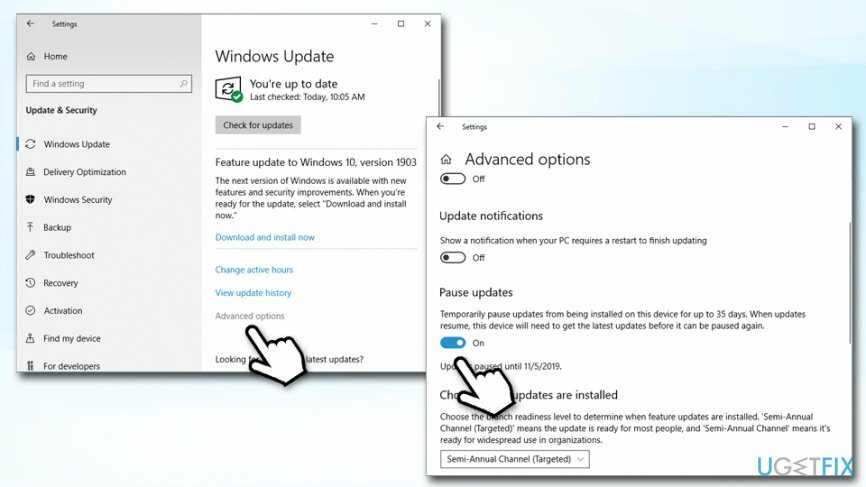
- Um die Einstellung rückgängig zu machen, klicken Sie erneut auf den Schalter, Windows sucht automatisch nach Updates
Sobald Sie automatische Windows 10-Updates auf diese Weise pausieren, werden Sie aufgefordert, die Installation zum angegebenen Datum zuzulassen.
Lösung 2. Sicherheits- und Qualitätsupdates verschieben
Um die Spitzenleistung Ihres Computers wiederherzustellen, müssen Sie eine lizenzierte Version von. erwerben Reimage Reimage Software reparieren.
In diesem Abschnitt können Sie Qualitätsupdates bis zu einem Jahr (365 Tage) und Sicherheitsupdates bis zu einem Monat (30 Tage) verschieben.
- Geh zurück zu Einstellungen > Update & Sicherheit > Windows Update > Erweiterte Optionen Sektion
- Unter Wählen Sie aus, wann Updates installiert werden Bereich sehen Sie zwei Dropdown-Menüs
- Wählen Sie aus, wie lange Sie beide aufschieben möchten, Sicherheit und/oder Qualität Aktualisierung
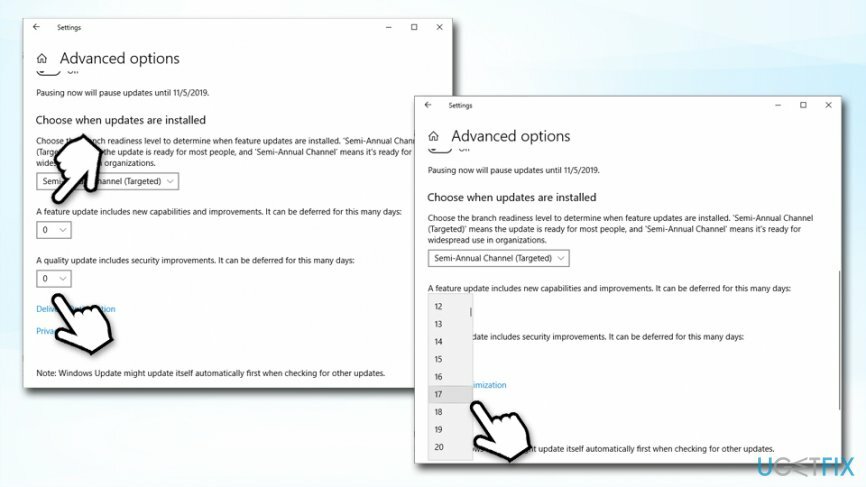
Lösung 3. Ändern Sie die Windows Update-Einstellungen mit dem Editor für lokale Gruppenrichtlinien
Um die Spitzenleistung Ihres Computers wiederherzustellen, müssen Sie eine lizenzierte Version von. erwerben Reimage Reimage Software reparieren.
Anstatt automatische Windows-Updates vollständig zu deaktivieren, empfehlen wir dringend, den Editor für lokale Gruppenrichtlinien zum Einrichten zu verwenden bevorzugte Optionen, damit Windows nicht automatisch neu gestartet wird (wenn dies der Grund ist, warum Sie das automatische Windows deaktivieren möchten Aktualisierung);
- Drücken Sie Windows-Taste + R, Typ gpedit.msc, und schlagen Eingeben
- Navigieren Sie zum Computerkonfiguration > Administrative Vorlagen > Windows-Komponenten > Windows Update
- Suchen Sie die Richtlinie für automatische Updates konfigurieren im rechten Bereich und doppelklicken Sie darauf
- Wählen Ermöglicht und finde dann folgendes Optionen:
- 2 – „Für Download benachrichtigen und für Installation benachrichtigen“
- 3 – „Automatischer Download und Benachrichtigung zur Installation“
- 4 – „Automatischer Download und Planung der Installation“
- 5 – „Lokaler Administrator darf wählen Einstellung“
- Wählen Sie die gewünschte Option aus und klicken Sie auf Sich bewerben
- Alternativ können Sie wählen Behindert Option zum vollständigen Deaktivieren automatischer Windows 10-Updates
- Drücken Sie OK um die Änderungen zu speichern
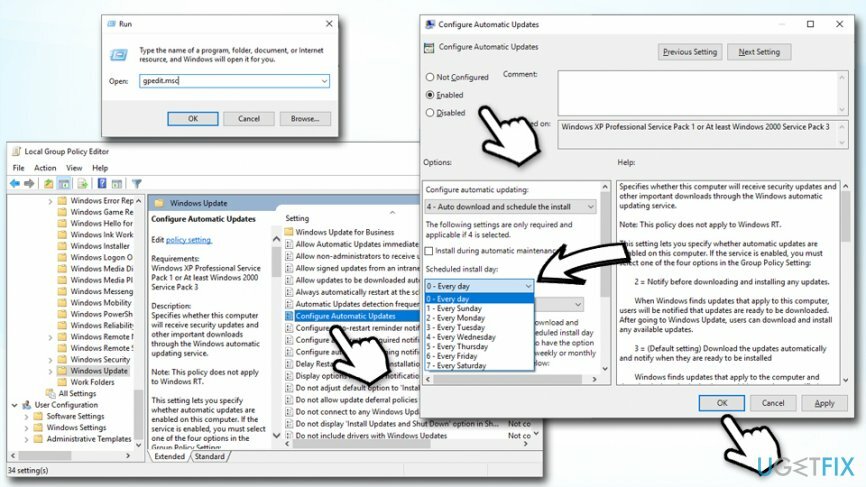
Wenn du wählst Option 4, können Sie den Zeitpunkt und die Häufigkeit der Installation der Updates auswählen. Diese Option ist besonders nützlich, wenn Sie gerade nicht am Computer sind und wissen, dass keine laufenden Arbeiten verloren gehen.
Falls Sie sich entscheiden, automatische Windows-Updates wieder zu aktivieren, befolgen Sie die obigen Anweisungen und deaktivieren Sie die Richtlinie Automatische Updates konfigurieren.
Lösung 4. Ändern Sie die Windows-Registrierung, um automatische Windows-Updates zu deaktivieren
Um die Spitzenleistung Ihres Computers wiederherzustellen, müssen Sie eine lizenzierte Version von. erwerben Reimage Reimage Software reparieren.
Wenn Sie Windows Professional, Enterprise oder Education nicht verwenden, dürfen Sie den automatischen Windows Update-Dienst nicht deaktivieren. Wenn jedoch das Hauptproblem, das Sie von der Installation von Updates abhalten möchten, das erzwungene Herunterfahren ist, das verursachen häufig Datenverlust und ähnliche Unannehmlichkeiten, zumindest können Sie den erzwungenen Neustart mit dem deaktivieren Registierungseditor. Hinweis: Windows-Registrierung falsch ändern[3] Ihr Betriebssystem oder bestimmte Funktionen der installierten Programme beschädigen könnte, führen Sie die folgenden Schritte daher auf eigene Gefahr durch:
- Klicken Win-Taste + R, Typ regedit, und schlagen Eingeben
- Navigieren Sie zum HKEY_LOCAL_MACHINE\\SOFTWARE\\Policies\\Microsoft\\Windows\\WindowsUpdate\\AU Verzeichnis
- Das Teil WindowsUpdate\\AU muss manuell erstellt werden. Klicken Sie dazu auf Windows-Taste, gehe zu Neu> Schlüssel.
- Typ Windows Update und drücke Eingeben
- Klicken Sie dann mit der rechten Maustaste auf das WindowsUpdate-Schlüssel, navigiere mit der Maus auf Neu > Taste
- Typ AU im geöffneten Fenster und drücke Eingeben
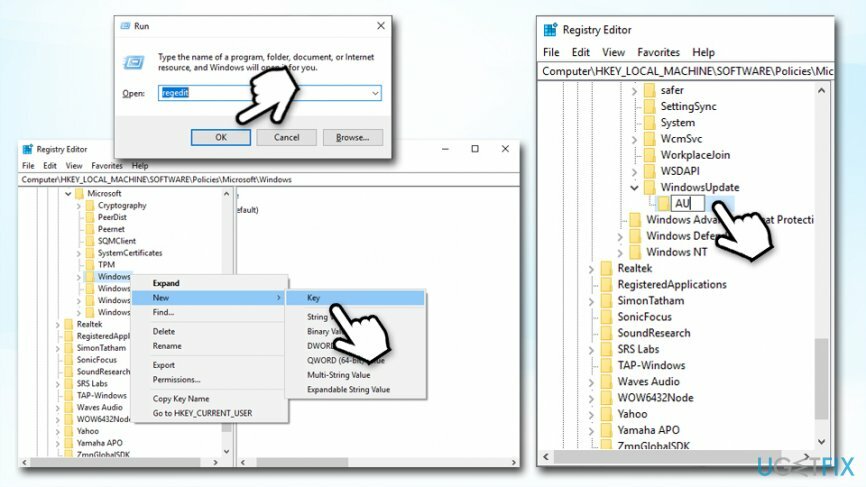
- Wählen Sie dann AU-Schlüssel Klicken Sie im linken Bereich mit der rechten Maustaste auf den rechten Bereich, navigieren Sie zu Neu, und wählen Sie DWORD (32-Bit).
- Typ NoAutoRebootWithLoggedOnUsers und drücke Eingeben nachher.
- Ändern Sie den Wert des neuen Schlüssels in 1.
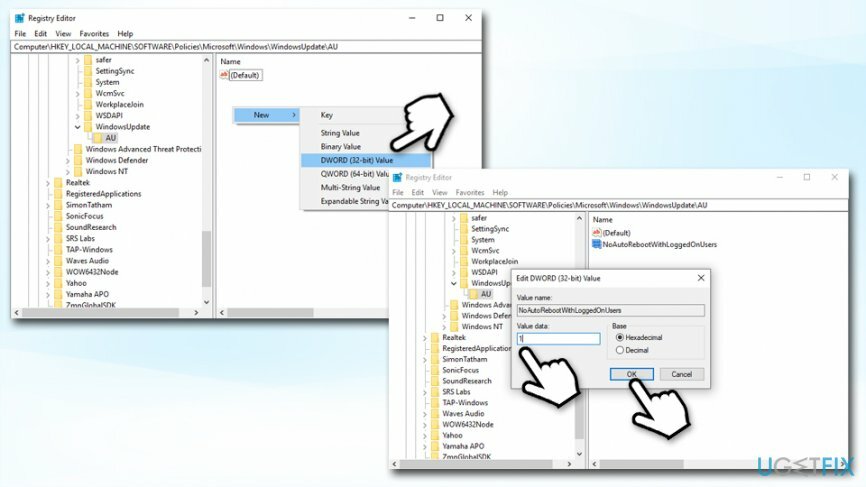
- Klicken Sie abschließend auf OK und starten Sie Ihren PC neu.
Optimieren Sie Ihr System und machen Sie es effizienter
Optimieren Sie jetzt Ihr System! Wenn Sie Ihren Computer nicht manuell überprüfen möchten und Probleme haben, Probleme zu finden, die ihn verlangsamen, können Sie die unten aufgeführte Optimierungssoftware verwenden. Alle diese Lösungen wurden vom ugetfix.com-Team getestet, um sicherzustellen, dass sie zur Verbesserung des Systems beitragen. Um Ihren Computer mit nur einem Klick zu optimieren, wählen Sie eines dieser Tools:
Angebot
mach es jetzt!
HerunterladenComputeroptimiererGlück
Garantie
mach es jetzt!
HerunterladenComputeroptimiererGlück
Garantie
Wenn Sie mit Reimage nicht zufrieden sind und der Meinung sind, dass es Ihren Computer nicht verbessert hat, können Sie uns gerne kontaktieren! Bitte teilen Sie uns alle Details zu Ihrem Problem mit.
Dieser patentierte Reparaturprozess verwendet eine Datenbank mit 25 Millionen Komponenten, die jede beschädigte oder fehlende Datei auf dem Computer des Benutzers ersetzen können.
Um ein beschädigtes System zu reparieren, müssen Sie die lizenzierte Version von. erwerben Reimage Tool zum Entfernen von Malware.

Um völlig anonym zu bleiben und den ISP und die Regierung vor Spionage auf dich solltest du anstellen Privater Internetzugang VPN. Es ermöglicht Ihnen, sich völlig anonym mit dem Internet zu verbinden, indem Sie alle Informationen verschlüsseln, Tracker, Werbung sowie schädliche Inhalte verhindern. Am wichtigsten ist, dass Sie die illegalen Überwachungsaktivitäten stoppen, die die NSA und andere Regierungsinstitutionen hinter Ihrem Rücken durchführen.
Während der Nutzung des Computers können jederzeit unvorhergesehene Umstände eintreten: Er kann sich aufgrund eines Stromausfalls abschalten, u. a Blue Screen of Death (BSoD) kann auftreten, oder zufällige Windows-Updates können den Computer beschädigen, wenn Sie einige Zeit weg waren Protokoll. Dadurch können Ihre Schularbeiten, wichtige Dokumente und andere Daten verloren gehen. Zu genesen verlorene Dateien können Sie verwenden Datenwiederherstellung Pro – es durchsucht Kopien von Dateien, die noch auf Ihrer Festplatte verfügbar sind, und ruft sie schnell ab.